Win10玩游戏不能全屏怎么设置
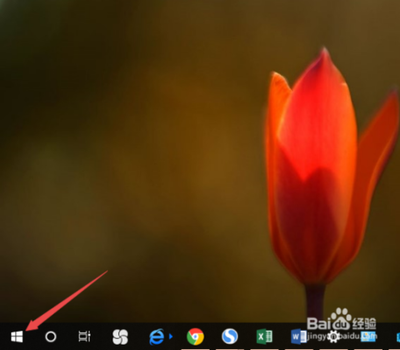
解决Win10玩游戏不能全屏的方法
在Windows 10操作系统中,用户可能会遇到游戏不能全屏显示的问题。以下是几种解决Win10玩游戏不能全屏的方法:
方法一:修改注册表中的Scaling值
- 打开注册表编辑器:右击开始菜单,选择“运行”选项,输入
regedit回车打开注册表编辑器。 - 定位到特定路径:依次打开
HKEY_LOCAL_MACHINE\SYSTEM\ControlSet001\Control\GraphicsDrivers\Configuration。 - 修改Scaling值:在
Configuration下找到所有Scaling键,双击打开设置界面,将数值数据修改为3。
方法二:启用或关闭Windows功能中的DirectPlay
- 打开Windows功能设置:点击Win10任务栏上的搜索图标,输入“启用或关闭Windows功能”,点击进入。
- 勾选DirectPlay:在功能设置中找到“旧版组件”,勾选“DirectPlay”功能,点击确定。
方法三:调整显示设置
- 打开显示设置:在Windows10上右键点击桌面,选择“显示设置”。
- 调整缩放设置:将“更改大小、应用和文本的其它设置”设置为100%。
方法四:更新或重新安装显卡驱动
- 检查显卡驱动:下载电脑管家硬件检测更新下显卡驱动。
- 重新安装显卡驱动:如果已有驱动,尝试卸载后重新安装。
方法五:调整分辨率设置
- 打开屏幕分辨率设置:右击桌面空白处,选择“屏幕分辨率设置”。
- 调整分辨率:选择屏幕最佳分辨率。
通过上述方法,大多数用户应该能够解决Win10系统下游戏不能全屏的问题。如果问题依然存在,建议查阅游戏官方论坛或联系游戏技术支持获取进一步的帮助。
本篇文章所含信息均从网络公开资源搜集整理,旨在为读者提供参考。尽管我们在编辑过程中力求信息的准确性和完整性,但无法对所有内容的时效性、真实性及全面性做出绝对保证。读者在阅读和使用这些信息时,应自行评估其适用性,并承担可能由此产生的风险。本网站/作者不对因信息使用不当或误解而造成的任何损失或损害承担责任。
